Spotify Clear Queue: Hoe Spotify Queue te wissen
Muziekliefhebbers zijn zo verliefd op Spotify vanwege de verschillende functies die het heeft. Een van de geweldige functies die het heeft, is de Play Queue-optie, waarin het je kan laten weten wat Spotify hierna voor je zal spelen. In dit artikel gaan we het hebben over Spotify wachtrij wissen en procedures om dit te doen.
Voor sommigen kan het goed zijn om naar dezelfde nummers of nummers te luisteren die door Spotify worden voorgesteld, omdat het minder tijd en moeite kost, maar de meeste mensen zouden hun dag fris willen beginnen door naar nieuwe nummers te luisteren. Als jij een van degenen bent die een frisse neus wil halen, zet je pennen dan klaar en open je ogen terwijl we de Spotify-wachtrij bespraken en alle andere dingen die je erover moet weten.
Inhoudsopgave Deel 1. Waar is de wachtrij op Spotify?Deel 2. Hoe wis ik mijn wachtrij in Spotify?Deel 3. Bonus: luister naar Spotify-nummers zonder Premium
Deel 1. Waar is de wachtrij op Spotify?
Om te kunnen zien waar de Spotify duidelijke wachtrij is, opent u de Spotify-toepassing op uw Mac of Windows-computer. U ziet dan het wachtrijpictogram dat zich rechtsonder in het scherm bevindt.
Als u op het genoemde tabblad klikt, wordt de afspeelwachtrij van Spotify geopend. In het gedeelte Afspeelwachtrij ziet u de wachtrij zelf en de geschiedenis van de wachtrij. Het toont de "Now Playing" en de volgende in de wachtrij. Het heeft ook de knop "Wissen" als er een evenement is waarvan u alle nummers in uw wachtrij wilt verwijderen.
Deel 2. Hoe wis ik mijn wachtrij in Spotify?
Er zijn verschillende manieren waarop u de Spotify-wachtrij kunt wissen, er kunnen verschillende manieren zijn, afhankelijk van het apparaat dat u gaat gebruiken. We zullen ze in dit deel van dit artikel bespreken.
Spotify-wachtrij wissen op Windows/Mac-pc
Spotify heeft een applicatie op zowel Windows als Mac-pc, in tegenstelling tot de Spotify-applicatie op mobiele apparaten zoals iOS en Android, heeft Spotify's desktopclient een "Clear"-tabblad om alle nummers te kunnen verwijderen die aanwezig zijn in de huidige afspeelwachtrij.
- Start de Spotify-applicatie op uw Windows- of Mac-computer.
- Klik vervolgens op het wachtrijpictogram rechtsonder en hierdoor wordt de Spotify Play Queue geopend.
- Om de nummers die in de wachtrij staan te kunnen verwijderen, klikt u op de knop "Wissen" die zal verschijnen in de rij waar u de "Volgende in wachtrij" kunt zien die te vinden is in het scherm Afspeelwachtrij.
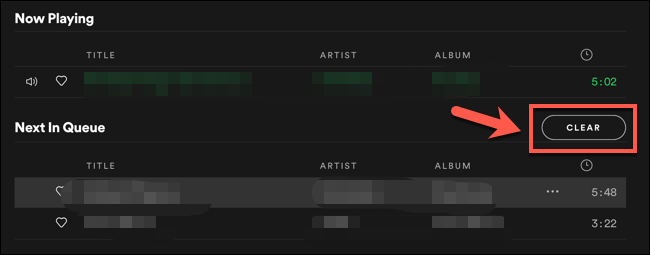
Als u deze stappen uitvoert voor Spotify Clear Queue, worden alle nummers in uw afspeelwachtrij verwijderd en kan Spotify nummers rechtstreeks afspelen van het album of de afspeellijst waarnaar u luistert of het gewenste album.
Spotify-wachtrij wissen op Android/iOS
Om Spotify-wachtrij op Android/iOS te kunnen wissen, moet u eerst uw apparaat openen en vervolgens Spotify starten.
Android gebruiken
- Ga verder naar het huidige afspeelscherm door de titel van het nummer te kiezen die onderaan het scherm te zien is. Ga naar "Home", en vervolgens "Zoeken", en ga vervolgens naar de tabbladen "Uw bibliotheek".
- Zodra u zich op het afspeelscherm bevindt, klikt u op het wachtrijpictogram in de rechterbenedenhoek van het scherm. Als u een oudere versie van Spotify gebruikt, bevindt het wachtrijpictogram zich in de rechterbovenhoek van het scherm.
- Vervolgens moet u alle nummers in uw afspeelwachtrij handmatig verwijderen. Nadat u alle nummers hebt geselecteerd, klikt u op "Verwijderen" in de linkerbenedenhoek. Alle nummers in de afspeelwachtrij worden nu verwijderd.
iOS gebruiken
Het is ook beschikbaar in de iPad- en iPhone-versie van Spotify. Dit zijn de stappen die u moet volgen.
- Start de Spotify-applicatie en ga naar het huidige afspeelscherm door op de titel van het nummer te tikken die zich onderaan het startscherm van Spotify bevindt
- Klik in het afspeelscherm op de wachtrijknop die zich rechtsonder in het scherm bevindt. Het geeft je de lijst met nummers die al in de wachtrij staan.
- Je moet ook handmatig alle nummers selecteren die je wilt, hetzelfde als wat we hebben besproken bij het gebruik van een Android-telefoon of -apparaat.
- Zodra alle nummers die u wilt verwijderen zijn geselecteerd, tikt u op de optie "Verwijderen" om de Spotify-wachtrij te wissen.
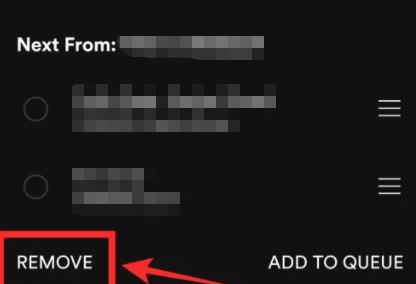
Wachtrij wissen op Spotify Web Player
Als u Spotify-wachtrij wilt wissen met behulp van de webplayer, is er een speciale manier om dit te doen. Het is niet hetzelfde als wat je met Android, iOS en Windows/Mac PC moet doen. Wat je moet doen is het laatste nummer dat in de wachtrij staat af te spelen, dubbelklik erop om alle nummers te verwijderen.
Deel 3. Bonus: luister naar Spotify-nummers zonder Premium
Laten we het nu hebben over het beste deel van dit artikel, een geweldige manier waarop je naar onbeperkte nummers kunt luisteren, zelfs zonder de Premium account. Het is een geweldige partner als het gaat om al uw conversiebehoeften. Deze professionele converter die bekend staat als de AMuziekSoft Spotify Music Converter is de beste waarop u kunt vertrouwen als het gaat om al uw muziekbehoeften. Hier zijn de andere dingen die u moet weten over AMusicSoft Spotify Music Converter.
- U kunt nu veel kostbare tijd besparen wanneer u ervoor kiest om deze professionele converter te gebruiken; met behulp van AMusicSoft Spotify Music Converter, hoeft u de nummers die u wilt converteren niet handmatig in te voeren. U kunt zelfs een specifiek album of afspeellijst selecteren en deze binnen enkele minuten laten converteren.
- U kunt nu kiezen uit een lijst met uitvoerbestandstypen wanneer u ervoor kiest om AMusicSoft te gebruiken Spotify Music Converter. Van WAV, MP4, WA3 en zelfs FLAC, en nog veel meer, u kunt het allemaal in slechts een paar minuten hebben.
- U kunt nu veel geld besparen dat u gebruikt voor het betalen van uw maandelijkse abonnementen. Met behulp van AMusicSoft Spotify Music Converter, je kunt nu de rest van je leven over de nummers beschikken, je kunt ook veel nummers laten converteren voor zoveel als je wilt, waar en wanneer je maar wilt. Dat kan bijvoorbeeld converteer Spotify-nummers naar MP3.
- Problemen die u kunt tegenkomen met betrekking tot Digital Rights Management (DRM), of andere technische beperkingen, zullen geen probleem meer zijn als u ervoor kiest om deze professionele converter te gebruiken. Het kan verwijder de DRM-beveiliging van Spotify-nummers.
- AMuziekSoft Spotify Music Converter heeft eenvoudige stappen en is zeer gemakkelijk te gebruiken en te begrijpen.
Mensen Lees ook
- Een Spotify-afspeellijst maken: de vereenvoudigde handleiding
- Spotify voor Chromebook: een handleiding voor het gebruik ervan
- Spotify Timer: alle dingen die u moet weten
- Hoe een afspeellijst op Spotify te kopiëren: wat zijn de stappen?
- Hoe u kunt voorkomen dat Spotify wordt geopend bij het opstarten
- Spotify- en Hulu-bundel: iets dat u moet weten
- Spotify Geen advertenties: de dingen die je moet leren
- Een back-up maken van Spotify-afspeellijsten: een gids voor u
Robert Fabry is een fervent blogger en een enthousiasteling die dol is op technologie. Misschien kan hij je besmetten door wat tips te delen. Hij heeft ook een passie voor muziek en heeft voor AMusicSoft over deze onderwerpen geschreven.